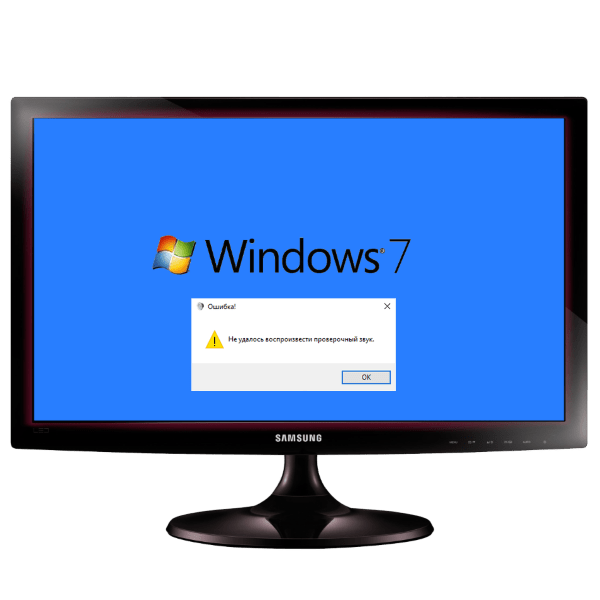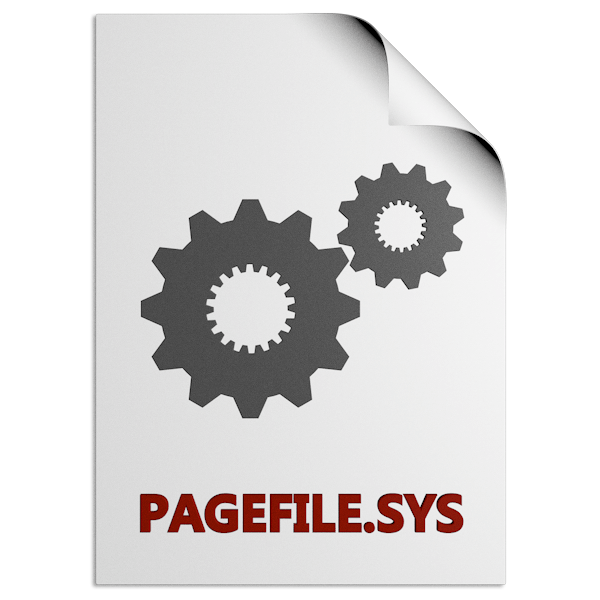Зміст

Багато сучасних користувачів недооцінюють " командний рядок» Windows, вважаючи це непотрібним пережитком минулого. Насправді вона являє собою потужний інструмент, за допомогою якого можна домогтися більшого, ніж за допомогою графічного інтерфейсу. Одна з основних завдань, вирішити яку допоможе " командний рядок» &8212; відновлення працездатності операційної системи. Сьогодні ми хочемо ознайомити вас із методами відновлення Windows 7 за допомогою цього компонента.
Етапи відновлення Windows 7 через " командний рядок»
Причин, за якими «сімка» може перестати запускатися, існує безліч, але «командний рядок» слід задіяти в таких випадках:
- Відновлення працездатності жорсткого диска;
- Пошкодження завантажувального запису (MBR);
- Порушення цілісності системних файлів;
- Збої в системному реєстрі.
В інших ситуаціях (наприклад, неполадками через вірусної активності) краще скористатися більш спеціалізованим засобом.
Розберемо всі випадки, від найважчого до найпростішого.
Спосіб 1: відновлення працездатності диска
Один з найважчих варіантів помилки запуску не тільки Windows 7, але і будь – який інший ОС-проблеми з жорстким диском. Само собою, оптимальним рішенням буде негайно замінити збійний HDD, але вільний накопичувач є під рукою далеко не завжди. Частково відновити Вінчестер можна за допомогою " командного рядка» , однак якщо система не запускається – доведеться скористатися інсталяційним DVD або флешкою. Подальша інструкція передбачає, що такі є в розпорядженні користувача, але про всяк випадок надаємо посилання на керівництво по створенню інсталяційного накопичувача.
Детальніше: інструкція по створенню завантажувальної флешки на Windows
- Перед початком процедури потрібно відповідним чином підготувати BIOS комп'ютера. Цим діям присвячена окрема стаття на нашому сайті – наводимо її, щоб не повторюватися.
- Підключіть флешку до комп'ютера або вставте диск в дисковод, після чого перезавантажте пристрій. Натисніть будь-яку клавішу для початку завантаження файлів.
- Виберіть бажані мовні настройки і тисніть»далі" .
- На даному етапі клікніть по пункту " Відновлення запуску»
.
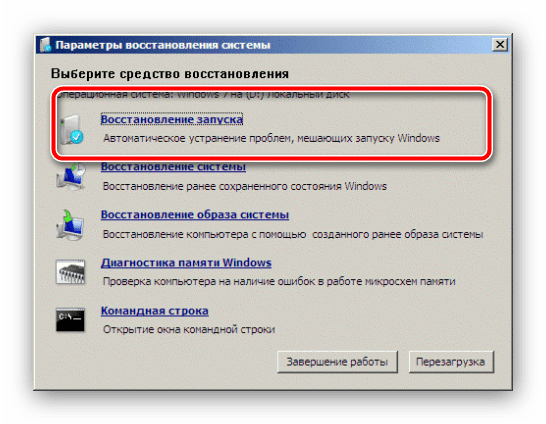
Тут кілька слів про особливості розпізнавання жорстких дисків середовищем відновлення. Справа в тому, що середовище інакше визначає логічні розділи і фізичні томи HDD & 8212; диском C: у ній позначений зарезервований системний розділ, а безпосередньо розділ з операційною системою за замовчуванням буде D: . Для більш точного визначення нам і необхідно вибрати " Відновлення запуску» , так як в ньому позначена буква потрібного розділу. - Після того, як ви дізналися шукані дані, скасовуйте засіб відновлення запуску і повертайтеся до головного вікна середовища, в якій на цей раз виберіть опцію " командний рядок» .
- Далі введіть в віконце наступну команду (може знадобиться переключити мову на англійську, за замовчуванням це робиться комбінацією клавіш Alt + Shift
) і натисніть
Enter
:
Chkdsk D: /f /r /xЗверніть увагу - якщо система встановлена на диск D: , то в команді слід прописати
chkdsk E:, якщо на E: & 8212; то chkdsk F: , і так далі. Прапор/fозначає запуск пошуку помилок, прапор/r- пошук пошкоджених секторів, а/x- демонтування розділу для полегшення роботи утиліти. - Тепер комп'ютер потрібно залишити в спокої – подальша робота відбувається без участі користувача. На деяких етапах може здатися, що виконання команди зависло, однак насправді утиліта натрапила на важкочитаний сектор і намагається виправити його помилки або позначити як збійний. Внаслідок подібних особливостей процедура іноді займає тривалий час, аж до доби і більше.
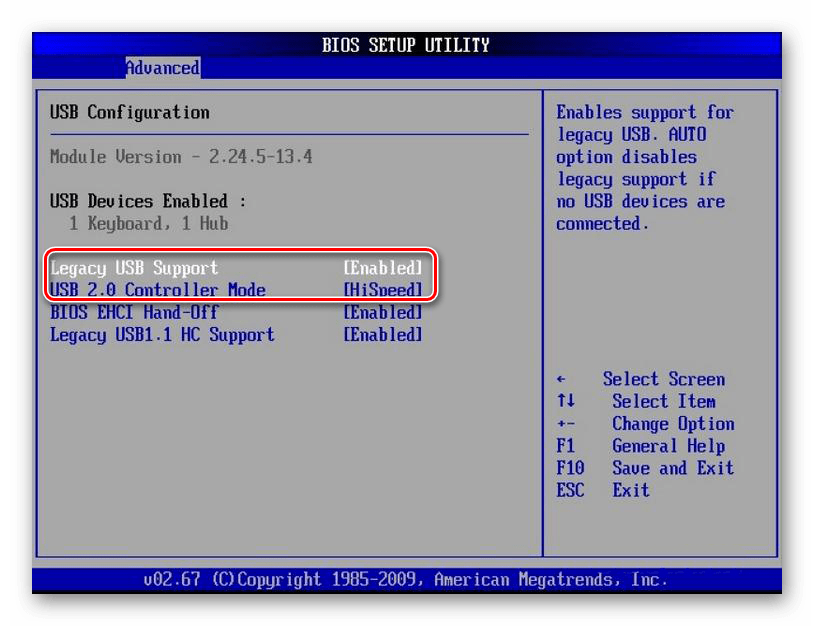
Детальніше: Як виставити завантаження з флешки в Біосе
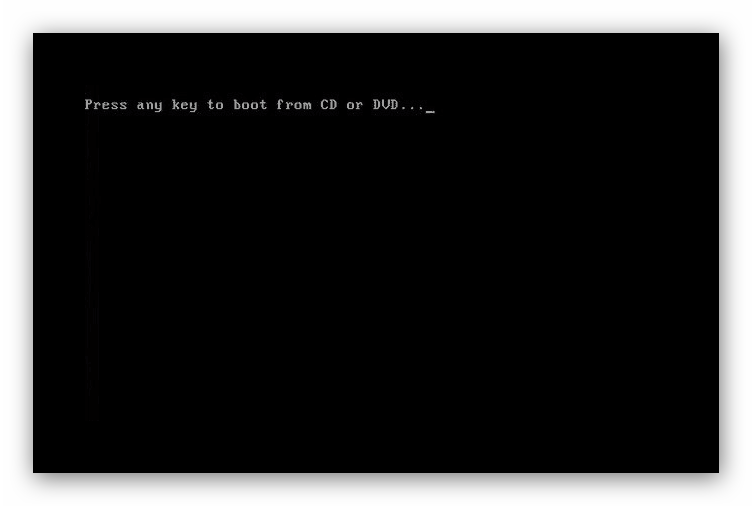
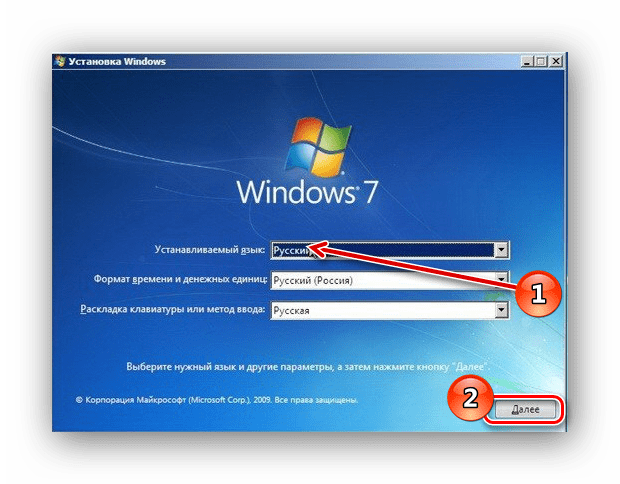

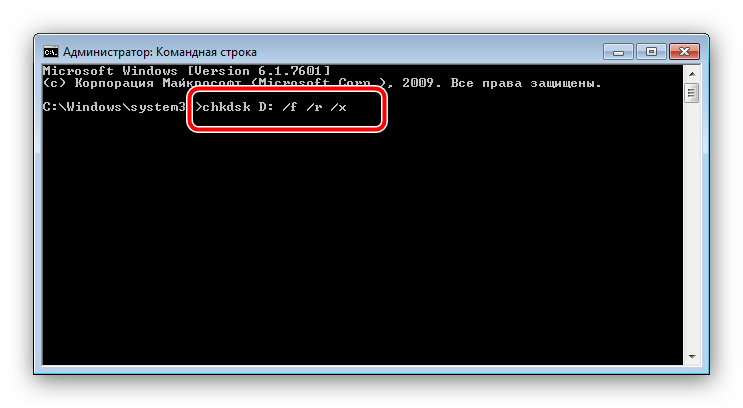
Таким чином диск, звичайно ж, не вийде повернути в заводський стан, але ці дії дозволять завантажити систему і зробити резервні копії важливих даних, після чого вже можна буде приступити до повноцінного лікування вінчестера.
Читайте також: відновлення жорсткого диска
Спосіб 2: відновлення завантажувального запису
Запис Завантаження, інакше званий MBR, - це невеликий розділ на жорсткому диску, на якому присутня таблиця розділів та утиліта для управління завантаженням системи. У більшості випадків MBR пошкоджується при неполадках HDD, але цю проблему також можуть викликати деякі небезпечні віруси.
Відновлення завантажувального розділу можливо виключно через інсталяційний диск або флешку, чому не надто відрізняється від приведення HDD в працездатний вигляд. Втім, є кілька важливих нюансів, тому ми рекомендуємо вам звернутися до докладних посібників далі.
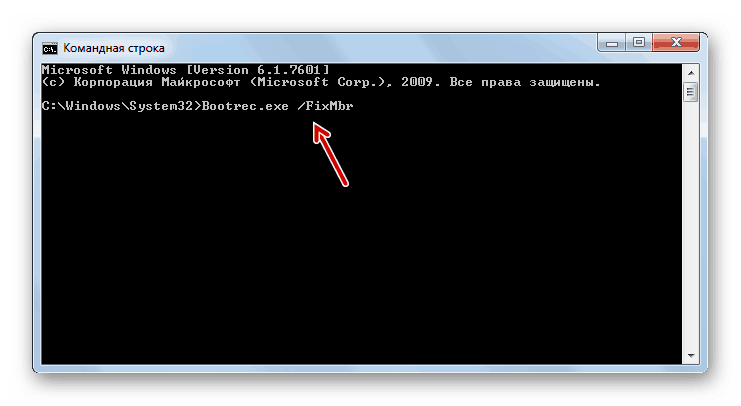
Детальніше:
відновлення завантажувального запису MBR у Windows 7
відновлення завантажувача в Windows 7
Спосіб 3: виправлення пошкоджених системних файлів
Переважна більшість ситуацій, коли потрібне відновлення системи, пов'язані з неполадками в системних файлах Віндовс. Причин збоїв існує маса: активність шкідливого ПО, неакуратні дії користувача, деякі сторонні програми і так далі. Але незалежно від джерела виникнення проблеми, рішення буде однакове-утиліта SFC, з якою найпростіше взаємодіяти за допомогою " командного рядка»
. Нижче ми надаємо вам посилання на Детальні інструкції з перевірки системних файлів на цілісність, а також відновлення в майже будь-яких умовах.
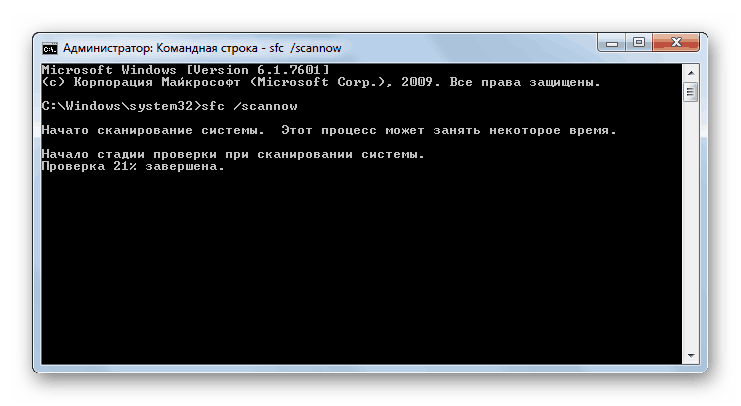
Детальніше:
перевіряємо цілісність системних файлів в Windows 7
відновлення системних файлів у Windows 7
Спосіб 4: виправлення проблем із системним реєстром
Останній варіант, при якому бажано задіяти " командний рядок» &8212; наявність критичних пошкоджень в реєстрі. Як правило, при подібних неполадках Віндовс запускається, але з працездатністю виникають великі проблеми. На щастя, такі системні компоненти, як " командного рядка» помилок не піддаються, тому через неї можна привести встановлену Windows 7 в робочий вигляд. Цей спосіб детально розглянуто нашими авторами, тому звертайтеся до наступного керівництва.
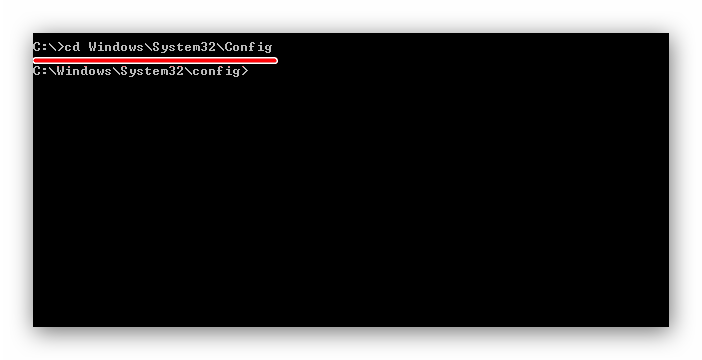
Детальніше: відновлення системного реєстру Windows 7
Висновок
Ми розібрали основні варіанти збоїв в Віндовс сьомої версії, які можна виправити використанням " командного рядка» . Наостанок відзначимо, що існують ще окремі випадки на кшталт неполадок з DLL-файлами або особливо неприємними вірусами, проте створити відповідну для всіх користувачів інструкцію не представляється можливим.